هل ترغب في تسليط الضوء على معلومات معينة في كشف الحساب البنكي أو إخفاء جزء محدد منه؟ من أجل هذه الأغراض، يجب أن تعرف كيفية تعديل كشف الحساب البنكي، لأنه وثيقة سرية ولا يمكن المخاطرة فيها.
في هذا المقال، سنشارك طريقتين يمكن لأي شخص من خلالهما تعديل كشف حسابه البنكي، سواء كان يريد تعديل النص، أو إضافة حماية، أو تسليط الضوء على جزء من النص في الملف.
الجزء الأول: تعديل كشف الحساب البنكي بصيغة PDF باستخدام UPDF
يمكنك تعديل كشف حسابك البنكي باستخدام برنامج UPDF، وهو برنامج لتعديل ملفات PDF متاح على أنظمة Windows و Mac و iOS و Android. يتيح لك UPDF تعديل كشوف الحساب البنكي من خلال أدوات التعليق، نماذج PDF، ووظائف التحرير. بعد فتح كشف الحساب البنكي، يمكنك تخصيصه بتغيير الرسوميات، النصوص، التوقيعات، والعناصر الأخرى باستخدام أدوات التحرير في UPDF.
للاستفادة من جميع مميزات UPDF، يجب أولاً تنزيل البرنامج على جهازك. بعد ذلك، يمكنك القيام بما يلي:
Windows • macOS • iOS • Android آمن بنسبة 100%
1. افتح UPDF و افتح ملف PDF فيه
افتح برنامج UPDF على جهازك واضغط على زر "فتح ملف". بعد الضغط على هذا الزر، يمكنك اختيار ملف PDF من الملفات المتاحة على جهازك. بمجرد فتح PDF في وضع القراءة، يمكنك استخدام مميزات التحرير في UPDF لتعديله.

2. اضغط على تعليق واختر أدوات التعليق
إذا كنت ترغب في إضافة بعض الرسوم البيانية بالقلم، أو تعليقات نصية، أو تسليط الضوء على نص معين في PDF، اضغط على خيار "Comment(تعليق)". اختر الأداة المناسبة حسب الوظيفة التي تحتاجها.

3. اضغط على تحرير واضغط مرتين على النص لجعله قابل للتعديل
باستخدام زر "Edit PDF(تحرير PDF)"، اضغط مرتين على أي حقل نص لجعله قابلاً للتعديل في مستند PDF. عندما ترى أن النص قابل للتعديل، يمكنك تعديل الخط، الحجم، وأسلوب النص، إضافة أو حذف نص دون التأثير على بقية الصفحة، وأكثر.

4. استخدم حفظ باسم لحفظ التغييرات في ملف جديد
بعد إجراء جميع التعديلات، اضغط على "Save As(حفظ باسم آخر)" واختر خيار حفظ مستندك. استخدم "Save(حفظ)" لحفظ جميع التعديلات في الملف الأصلي، أو استخدم "Save As(حفظ باسم)" لحفظ جميع تغييراتك في ملف PDF جديد دون التأثير على الملف الأصلي.
لماذا نوصي باستخدام UPDF؟
على الرغم من وجود العديد من الأدوات عبر الإنترنت التي يمكن استخدامها دون الحاجة لتثبيت أي شيء، لا يزال UPDF هو توصياتنا الأفضل. إليك الأسباب:
- لا تحتاج إلى رفع مستندك إلى أي مكان آخر لأن البرنامج يعمل في وضع عدم الاتصال، مما يجعله مثاليًا للخصوصية والأمان.
- عند تعديل بيان باستخدام UPDF، يبقى باقي المستند كما هو، لذلك لا توجد مشاكل في تنسيق البيانات أو تكاملها.
- يضمن UPDF الحفاظ على نفس الخط والحجم والأسلوب بحيث لا تحتاج إلى ضبط الإعدادات يدويًا عند تعديل النص.
- يوفر لك UPDF Cloud الذي يمكنه مزامنة تقدمك عبر جميع الأجهزة وتنظيم مستندات PDF بشكل آمن أيضًا.
لذا، من الواضح كيف يحسن UPDF تجربتك في التعامل مع مستندات PDF بموثوقيته وأدائه. يمكنك تنزيله وتجربته مجانًا أو شراء إصدار UPDF Pro بأسعار معقولة لفتح جميع المميزات المميزة المتاحة.
إذا كنت ترغب في معرفة كيفية تعديل PDF، يرجى مشاهدة الفيديو في الأسفل:
الجزء الثاني: تعديل كشف الحساب البنكي عبر الإنترنت مجانًا باستخدام PDFFiller
لمن يبحث عن أداة تعمل أثناء التنقل أو لا يرغب في تثبيت أداة على جهازه، يعتبر محرر PDF عبر الإنترنت الخيار الأفضل. يُعد PDFFiller واحدًا من تلك الأدوات الموثوقة والمتعددة الاستخدامات لتعديل ملفات PDF المتاحة على الإنترنت، والتي يمكن أن تسهل عملية تعديل كشف الحساب البنكي الخاص بك. يأتي مع معظم مميزات تعديل PDF التي ستحتاجها أثناء العمل على بيانك.
علاوة على ذلك، يتيح لك اختيار الملفات من التخزين المحلي أو مباشرة من السحابة. النقطة الوحيدة المثيرة للقلق حول هذه الأداة هي واجهتها التي لا تعتبر مصممة بشكل جيد وقد تبدو قديمة بعض الشيء. ومع ذلك، إليك الخطوات لاستخدام PDFFiller لتعديل كشوف الحساب البنكي بكل سهولة:
1. افتح موقع PDFFiller وحمّل ملف PDF
اذهب إلى متصفحك وافتح موقع PDFFiller. تظهر الصفحة الرئيسية خيارات متعددة لتحميل مستندات PDF إلى هذا الموقع، ويمكنك هنا تحميل ملف PDF من تخزينك المحلي أو من التخزين السحابي.
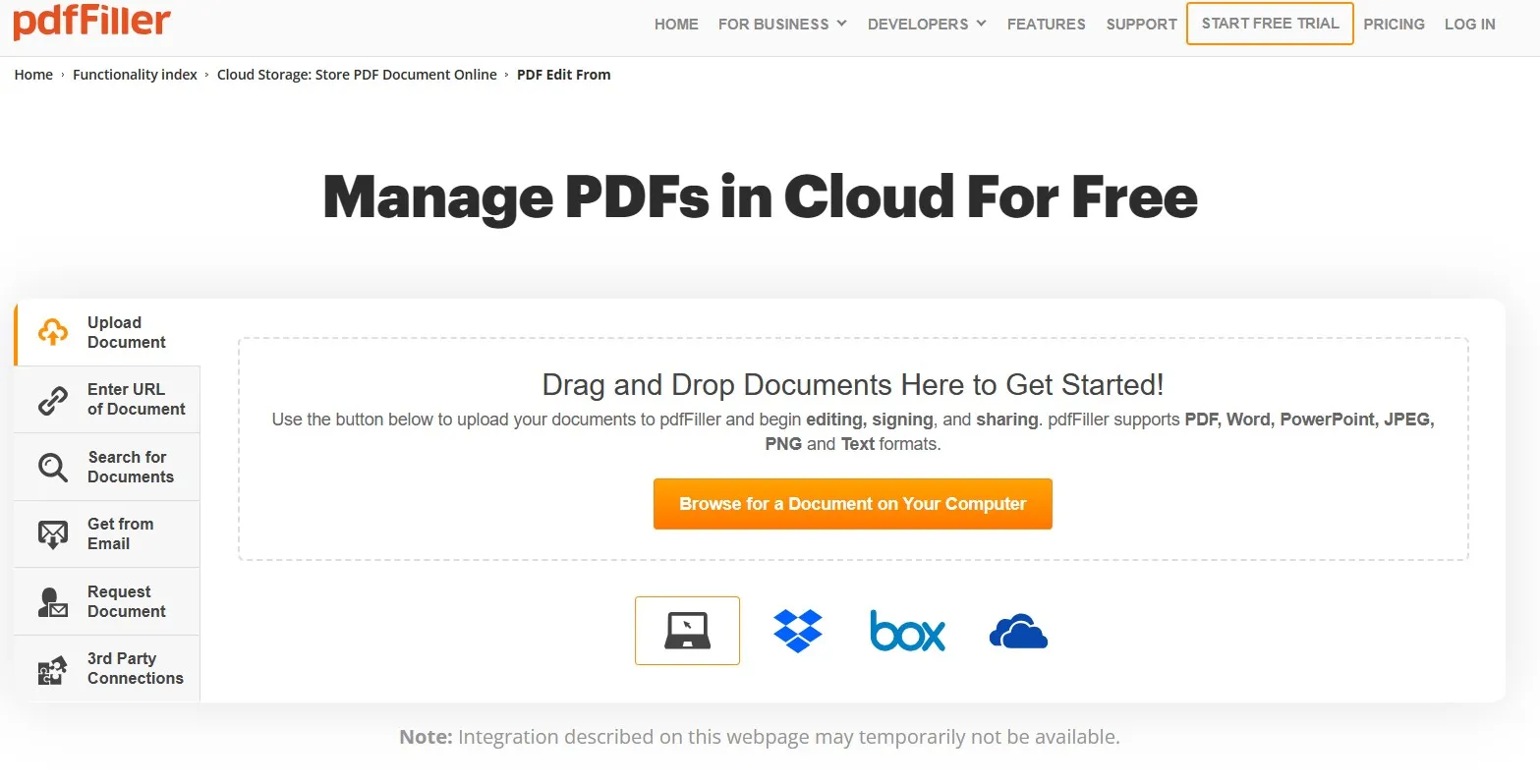
2. اضغط على زر النص ثم اضغط على أي نص لجعله قابل للتعديل
قد يستغرق تحميل المستند بضع ثوانٍ، ولكن بمجرد تحميله، سيتم عرضه على شاشتك مع جميع الأدوات وواجهة PDFFiller حوله. إذا كنت تريد تعديل نص في مستند PDF، اضغط على زر "نص" من الأعلى واضغط ضغطا مزدوجًا على مربع النص لتحديده وجعله قابلًا للتعديل. بمجرد أن يصبح قابلًا للتعديل، يمكنك إزالة النص أو استبداله أو إضافته إلى الملف.

3. اضغط على الأدوات واختر الأداة التي تناسبك لتعليق PDF
إذا كنت ترغب في تسليط الضوء على جزء من كشف الحساب البنكي أو إضافة تعليق على معاملة معينة، يمكنك الضغط على "أدوات" واختيار الخيار المناسب. على سبيل المثال، إذا اخترت أداة "التسليط"، يمكنك استخدامها بالضغط وسحب المؤشر فوق النص لتسليط الضوء عليه.

4. احفظ مستند PDF
بعد إجراء جميع التعديلات على كشف الحساب البنكي، يمكنك الضغط على زر "حفظ" عبر أيقونة التنزيل. باستخدام PDFFiller، يمكنك حفظ المستند مرة أخرى إلى التخزين السحابي الخاص بك أو تنزيله إلى التخزين المحلي لجهازك.

الجزء الثالث: أي طريقة أفضل لتعديل كشف الحساب البنكي؟
حتى الآن، ناقشنا الدلائل خطوة بخطوة لطرقتين مختلفتين لتعديل كشوف الحساب البنكي بصيغة PDF. مع وجود بعض المميزات المتشابهة بين الطريقتين، قد تجد صعوبة في اختيار الأنسب لاحتياجاتك. لذلك، سنقارن بين المميزات الرئيسية والوظائف التي تقدمها الأداتان لمساعدتك في اتخاذ القرار.
| المميزات | UPDF | PDFFiller |
| تعديل نصوص، روابط، وصور PDF | ||
| تعليق PDF | ||
| إضافة توقيع | ||
| إنشاء وتعديل نماذج PDF | ||
| معالجة دفعات | ||
| تحويل PDF | ||
| إنشاء PDF | ||
| تكامل مع ChatGPT | ||
| إضافة علامة مائية | ||
| تنظيم صفحات PDF | ||
| الأمان |
يوضح الجدول أن هناك بعض المميزات المشتركة بين UPDF وPDFFiller، لكن هناك مميزات مفقودة في PDFFiller موجودة فقط في UPDF، وقد تكون هذه المميزات حاسمة في تحديد تجربتك. علاوة على ذلك، إذا كنت قلقًا بشأن أمان وخصوصية مستندك، فإن الخيار غير المتصل (UPDF) سيكون الأفضل.
مع المميزات التي يقدمها UPDF وأدائه الممتاز، يعتبر الخيار الأفضل مقارنةً بـ PDFFiller
الجزء الرابع: الأسئلة الشائعة حول تعديل كشف الحساب البنكي
س1. كيف يمكن تعديل قالب كشف الحساب البنكي؟
يمكنك استخدام UPDF لتعديل قالب كشف الحساب البنكي. عادةً ما يحتوي قالب كشف الحساب البنكي على رأس وتذييل، ومحتوى رئيسي في الأعلى، وجداول تحتوي على معلومات المعاملات وتفاصيل أخرى. لفتح القالب وتعديله، افتح UPDF واضغط على "ملف" > "فتح" واختر ملف PDF الخاص بك. اضغط على "تحرير PDF" ثم اضغط ضغطا مزدوجًا على النص لجعله قابلًا للتعديل. بهذه الطريقة، يمكنك تغيير قالب كشف الحساب البنكي بالكامل دون التأثير على تخطيطه الأصلي.
س2. كيف يمكن تعديل كشوف الحساب البنكي على جهاز iPhone الخاص بك؟
لتعديل ملفات PDF الخاصة بكشف الحساب البنكي على جهاز iPhone، افتح تطبيق UPDF وافتح كشف الحساب البنكي فيه من خلال الضغط على زر "+" . انتقل الآن إلى أعلى اليمين واضغط على "T" > "نص" > اضغط على النص في PDF لجعله قابلًا للتعديل وحرره كما تريد. لحفظ عملك، اضغط على السهم بجانب "زر الرئيسية" واضغط على "حفظ".
الخاتمة
هل تحتاج إلى تعديل كشف الحساب البنكي؟ قد يكون ذلك لإخفاء بعض المعلومات قبل مشاركتها أو لتسليط الضوء على جزء من البيان لأسباب متعددة. بغض النظر عن استخدامك، من الضروري معرفة الطريقة الصحيحة لتعديل كشف الحساب البنكي لأنه مستند حساس. مع الأساليب التي ناقشناها هنا، يمكنك بسهولة تعديل أي شيء في كشف الحساب البنكي.
إذا كنت ترغب في الحصول على أفضل تجربة لتعديل كشوف الحساب، يجب أن تختار UPDF، حيث يتيح لك تعديل مستندات PDF بشكل مريح واحترافي دون تغيير التنسيق أو تكامل البيانات. قم بتنزيل UPDF على أجهزتك وجربه لتكتشف مدى سهولة تعديل كشوف الحساب باستخدام UPDF.
Windows • macOS • iOS • Android آمن بنسبة 100%
 UPDF
UPDF
 UPDF لـWindows
UPDF لـWindows UPDF لـMac
UPDF لـMac UPDF لـiPhone/iPad
UPDF لـiPhone/iPad UPDF لـAndroid
UPDF لـAndroid  UPDF AI عبر الإنترنت
UPDF AI عبر الإنترنت UPDF Sign
UPDF Sign تحرير PDF
تحرير PDF تعليق على PDF
تعليق على PDF إنشاء PDF
إنشاء PDF نموذج PDF
نموذج PDF تحرير الروابط
تحرير الروابط تحويل PDF
تحويل PDF OCR
OCR PDF إلى Word
PDF إلى Word PDF إلى صورة
PDF إلى صورة PDF إلى Excel
PDF إلى Excel تنظيم PDF
تنظيم PDF دمج PDF
دمج PDF تقسيم PDF
تقسيم PDF قص PDF
قص PDF تدوير PDF
تدوير PDF حماية PDF
حماية PDF توقيع PDF
توقيع PDF تنقيح PDF
تنقيح PDF تطهير PDF
تطهير PDF إزالة الأمان
إزالة الأمان قراءة PDF
قراءة PDF UPDF Cloud
UPDF Cloud ضغط PDF
ضغط PDF طباعة PDF
طباعة PDF معالجة الدُفعات
معالجة الدُفعات حول UPDF AI
حول UPDF AI حلول UPDF AI
حلول UPDF AI دليل مستخدم AI
دليل مستخدم AI الأسئلة الشائعة حول UPDF AI
الأسئلة الشائعة حول UPDF AI تلخيص PDF
تلخيص PDF ترجمة PDF
ترجمة PDF الدردشة مع PDF
الدردشة مع PDF الدردشة مع الصورة
الدردشة مع الصورة تحويل PDF إلى خريطة ذهنية
تحويل PDF إلى خريطة ذهنية الدردشة مع AI
الدردشة مع AI شرح PDF
شرح PDF البحوث العلمية
البحوث العلمية البحث عن ورقة
البحث عن ورقة AI المدقق اللغوي
AI المدقق اللغوي كاتب AI
كاتب AI مساعد الواجبات AI
مساعد الواجبات AI مولد اختبارات AI
مولد اختبارات AI حلول الرياضيات AI
حلول الرياضيات AI PDF إلى Word
PDF إلى Word PDF إلى Excel
PDF إلى Excel PDF إلى PowerPoint
PDF إلى PowerPoint دليل المستخدم
دليل المستخدم حيل UPDF
حيل UPDF الأسئلة الشائعة
الأسئلة الشائعة مراجعات UPDF
مراجعات UPDF مركز التنزيل
مركز التنزيل مدونة
مدونة غرفة الأخبار
غرفة الأخبار المواصفات التقنية
المواصفات التقنية التحديثات
التحديثات UPDF مقابل Adobe Acrobat
UPDF مقابل Adobe Acrobat UPDF مقابل Foxit
UPDF مقابل Foxit UPDF مقابل PDF Expert
UPDF مقابل PDF Expert











